Nesse tutorial veremos como exportar um arquivo nativo do SolidWorks para impressão 3D. O modelo utilizado foi desenvolvido passo a passo, e criado sua montagem no curso SolidWorks 2015 Exemplos Práticos, da Render.
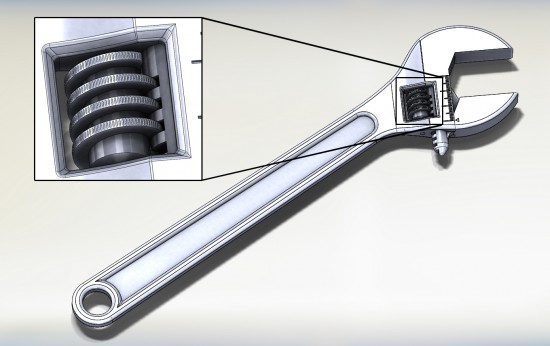
Primeiramente, você deve verificar se todos os componentes e a montagem estão feitos corretamente. Depois disso, tenha em mente que a montagem que o SolidWorks executa não possui nenhum grau de tolerância, uma peça está completamente em contato com a outra. Isso será fatalmente um problema para a impressão 3D, pois ela não é tão precisa quanto a restrição no SolidWorks. Por isso é importante deixar uma certa tolerância para que o encaixe também possa ser realizado no modelo físico, incluindo sua movimentação real, se assim existir.
A impressora que utilizaremos é a 3DCloner DH, que possui uma tolerância de aproximadamente 0,3mm. Portanto, imaginando um montagem de encaixe simples, onde tenho um rasgo de 30mm e um pino de 30mm, temos que modificar ou o rasgo (30,3mm) ou o pino (29,7mm).
Com base nesse exemplo vamos fazer os ajustes na montagem da Chave Inglesa. Se você não tem esse modelo, poderá aplicar a mesma ideia em outra peça ou montagem.
Vamos realizar alguns ajustes na montagem.

Encaixes alterados em 0,3mm
Abrimos, por exemplo, o braço da montagem. Vamos em Arquivo, Salvar Como. Alteramos o tipo para STL e clicamos em Options.
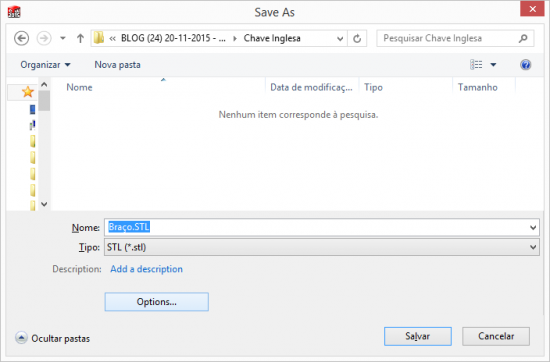
Faça as alterações conforme a imagem a seguir, refinando assim a qualidade dos polígonos do modelo.
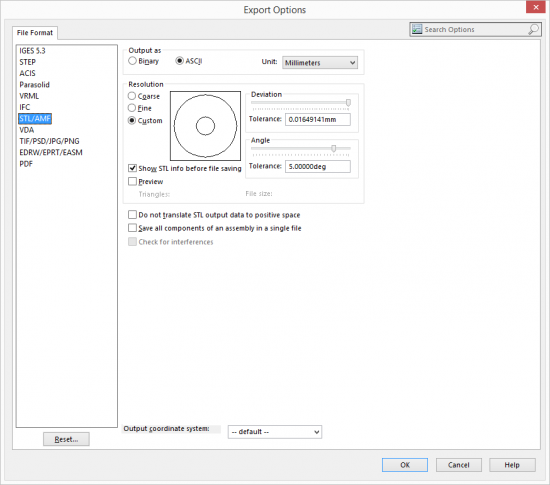
Confirme e salve o arquivo.
Faça a mesma coisa para os demais arquivos da montagem. Não há necessidade de configurar toda vez o arquivo STL, pois uma vez alterado, os ajustes são mantidos.
Agora é só fazer o fatiamento no programa da sua impressora 3D, no meu caso, no ClonerPrint3D.
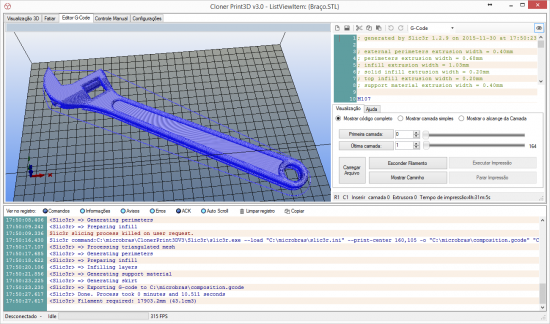
Salve o arquivo na extensão “.gcode” e envie para impressão.
Veja algumas fotos de impressões de chaves inglesas.
Aprenda como modelar na prática com:
AutoCAD:
http://www.render.com.br/curso/autocad-2016-3d-fundamentos
http://www.render.com.br/curso/autocad-2014-exemplos-praticos-para-mecanica
SolidWorks:
http://www.render.com.br/curso/solidworks-2015-exemplos-praticos
http://www.render.com.br/curso/solidworks-2015-fundamentos
Inventor:
http://www.render.com.br/curso/inventor-2016-impressao-3d-basica
http://www.render.com.br/curso/inventor-2015-fundamentos
3Dmax:
http://www.render.com.br/curso/3ds-max-2015-fundamentos
http://www.render.com.br/curso/3ds-max-2012-modelamento-de-personagens
Maya:
http://www.render.com.br/curso/maya-2016-modelagem-de-interiores
http://www.render.com.br/curso/maya-2015-fundamentos
Conheça mais sobre impressão 3D:
https://blog.render.com.br/diversos/impressao-3d-e-suas-aplicacoes/
Aislan Rosa
__________________________
Técnico CAD
Canal Youtube: https://goo.gl/0JGvyb









